|
|
JOSM 편집 도구
JOSM 입문하기 가이드에서는 JOSM으로 개체를 그리는 방법을 배울 수 있었지만, 더 많은 도구와 스킬은 다루지 않았었습니다. 여기서는 JOSM으로 지도 지물을 그리는 데 사용하는 기본적인 도구와 스킬을 배우고, 다음 장에서는 더 복잡하고 심도 있는 기법을 다뤄 보겠습니다. 샘플 파일 가져오기
그리기 도구JOSM 상단의 “도구” 메뉴를 클릭하면 선과 도형을 그리거나 개체를 편집하는 다양한 도구를 볼 수 있습니다. JOSM에는 선과 도형을 쉽게 그리게 해 주는 도구들이 있습니다. 해당 도구들은 JOSM 상단의 “도구” 메뉴에서 찾을 수 있습니다.
도구 메뉴의 기능을 사용하려면 먼저 지도 창에서 점이나 선, 도형을 클릭해야 합니다. 샘플 파일에는 많은 도구를 사용해 보기 위해 다양한 요소가 들어 있습니다. 점을 원 모양으로 정렬
샘플 파일에 다양한 도구를 적용해 보세요. 다른 도구의 사용법은 아래에 나와 있습니다. 선 분할‘선 분할’ 기능을 이용하면 하나의 선을 두 개로 분할할 수 있습니다. 선 분할 기능은 도로의 일부 구간(교량 구간 등)에 다른 속성을 붙일 때 유용합니다. 선 분할 기능을 사용하려면 선 위의 점을 선택한 뒤, 도구 메뉴로 들어가 ‘선 분할’을 클릭하면 선택한 점을 기준으로 선이 두 개로 분할됩니다. 선 결합선 결합 기능은 선 분할의 반대로, 동일한 점을 공유하는 두 개의 선을 하나로 합치는 기능입니다. 선 결합 기능을 사용하려면 결합하고자 하는 선 두 개를 선택합니다. 여러 개체를 선택하려면 시프트 키를 누르면서 선택하고자 하는 개체를 하나씩 클릭하면 됩니다. 결합하고자 하는 선을 모두 선택했으면 도구 메뉴의 ‘선 결합’을 클릭하세요.
선의 방향을 뒤집은 후 결합하기만약 결합하고자 하는 선의 방향이 서로 다르다면, 다음과 같은 경고가 뜹니다.
두 선의 방향을 통일해서라도 결합하고 싶다면, “뒤집고 결합”을 선택하세요. 선 방향 뒤집기선의 방향을 바꾸고 싶다면 ‘선 방향 뒤집기’ 기능을 사용하세요. 오픈스트리트맵의 모든 선에는 방향이라는 개념이 있습니다. JOSM에서는 이 방향을 화살표로 나타내 줍니다. 선의 방향은 일반적으로 중요하지 않지만, 일방통행로나 강과 같이 방향이 중요한 개체는 예외입니다. 일방통행로나 강과 같은 선을 다룰 때는 선의 방향을 바로잡기 위해 방향을 뒤집어야 할 때가 있습니다.
선 간소화만약 선에 너무 많은 점이 포함되어 있어서 불필요한 점을 빼고 싶다면, ‘선 간소화’ 기능을 사용하면 됩니다.
원 그리기‘원 그리기’ 도구를 이용하면 보다 완벽한 원을 그릴 수 있습니다. 원의 지름이 될 선을 선택한 후, 도구 메뉴에서 ‘원 그리기’를 선택하세요.
점을 직선으로 정렬‘점을 직선으로 정렬’ 기능을 활용하면 점들을 일직선으로 나열할 수 있습니다. 특히 길이가 긴 선에 유용합니다. 이 기능을 사용하면 선이 다소 평행 이동하는 경향이 있다는 점에 유의하세요.
형태를 직각화‘형태를 직각화’ 기능은 건물과 같은 네모난 개체에 유용합니다(처음부터 직사각형으로 건물을 그려 주는 JOSM 건물 도구도 참고하세요). 이 기능을 사용하면 선택한 개체의 모서리를 모두 직각이나 평각으로 만들어 줍니다.
선 떼어내기‘선 떼어내기’ 도구를 이용하면 실수로 붙어 버린 두 개체를 떨어뜨리는 데 유용합니다. 지도를 그리다 실수로 도로를 건물에 붙여 버리면 이 도구를 사용해 문제를 해결할 수 있습니다.
떼어낸 선과 점은 물리적으로 움직이기 전까지는 분리된 것처럼 보이지 않습니다. 키보드 단축키지금까지 배운 방법으로는 지도를 편집하기 번거롭다는 것을 눈치채셨을 것입니다. 이를 해결하기 위해 JOSM에는 단축키가 있습니다. 이제 일일이 마우스로 도구 메뉴로 들어갈 필요 없이, 키보드 입력만으로 도구를 편하게 이용할 수 있습니다. 위에서 언급한 도구들은 모두 단축키가 있습니다. 단축키는 도구 메뉴를 클릭했을 때 각 항목의 오른쪽에 나와 있습니다. 예를 들어, ‘O’ 키는 점을 원 모양으로 정렬하는 단축키입니다. ‘L’은 점을 일직선으로 정렬하는 단축키입니다. 단축키를 외우는 데는 시간이 걸리지만, 외우기만 한다면 훨씬 시간을 아낄 수 있을 것입니다. 중요한 단축키(굵은 글자)들은 아래와 같습니다.
크기 조절 및 회전이제 이미 그린 선이나 도형을 회전하는 방법을 알아봅시다. 개체를 회전하려면, 먼저 개체를 선택하고, Shift+Ctrl을 누른 채로 마우스를 움직이세요.
개체의 크기를 조절하려면 Shift+Ctrl 대신 Alt+Ctrl을 누르면 됩니다. 해당 방법은 JOSM 하단 바에도 나와 있습니다.
이 단락이 도움이 되었나요?
안내서를 개선하는 걸 도와주고 싶다면 우리에게 알려 주세요!
|

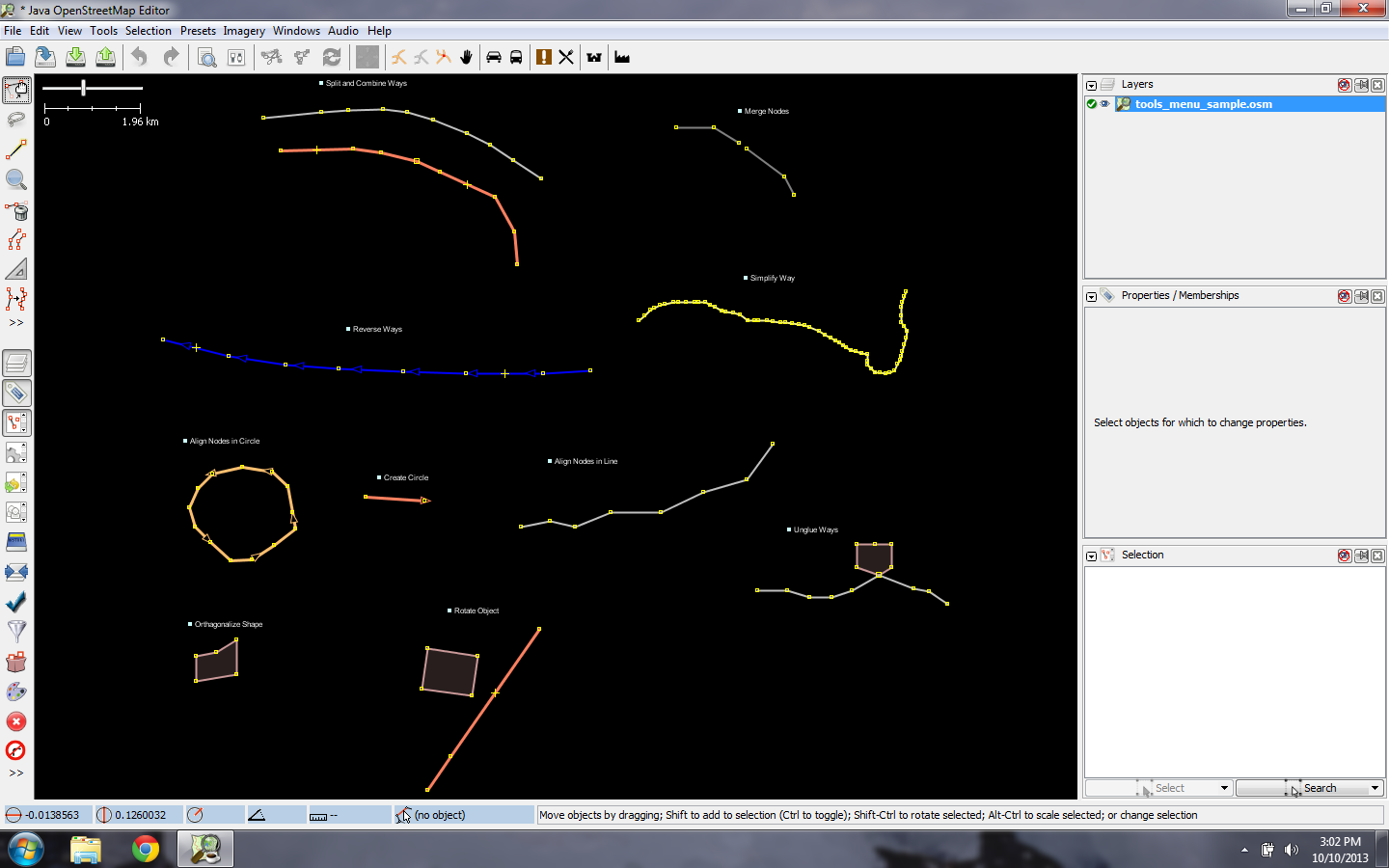
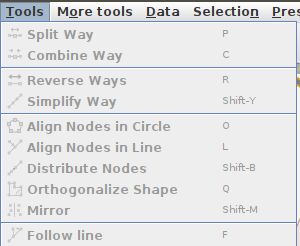
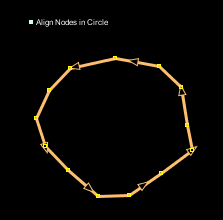
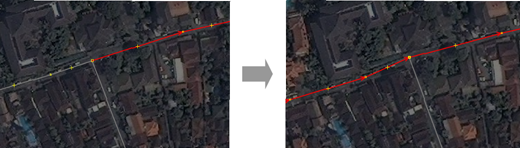
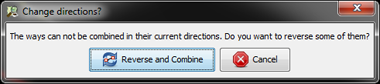
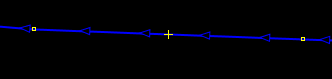
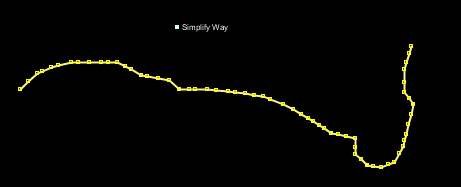
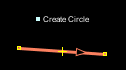

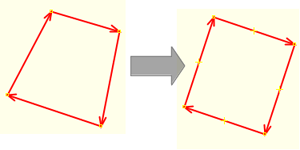

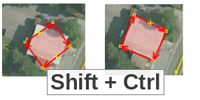

 페이지 맨 위로 돌아가기
페이지 맨 위로 돌아가기